Garmin nuvi 500: ИСПОЛЬЗОВАНИЕ
ИСПОЛЬЗОВАНИЕ: Garmin nuvi 500
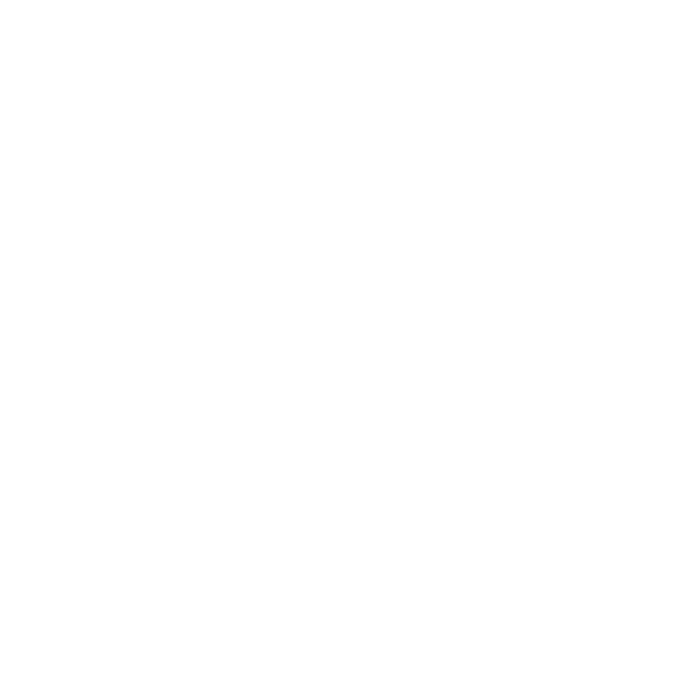
графией, которые нельзя
позицию Save Location (сохранить
удалять. Будьте особенно
местоположение).
осторожны с файлами,
расположенными в папках
Помощь
с названием “Garmin”.
Нажмите позицию Help (помощь)
ИСПОЛЬЗОВАНИЕ
для просмотра информации об ис-
ИНСТРУМЕНТОВ
пользовании Вашего прибора nuvi.
Меню инструментов (Tools) со-
держит много функций, которые
Трафик
могут пригодиться Вам во время
Вы можете просматривать ин-
путешествий.
формацию о дорожном движении
только в том случае, если устрой-
Где я?
ство nuvi подключено к приемнику
Нажмите на позицию Where Am I?
трафика FM.
(где я) для просмотра информации
о Вашем текущем местополо-
MSN Direct
жении. Эта функция может быть
С помощью приемника MSN Direct
полезна, например, для проведе-
Вы можете получить доступ к кон-
ния спасательных работ. Нажмите
тенту MSN Direct. Дополнительную
на кнопку справа для просмотра
информацию см. на сайте http://
ближайших объектов данной кате-
garmin.msndirect.com или www.
гории. Для сохранения Вашего те-
garmin.com/traffic.
кущего местоположения нажмите
nuvi 5000 Руководство пользователя
57
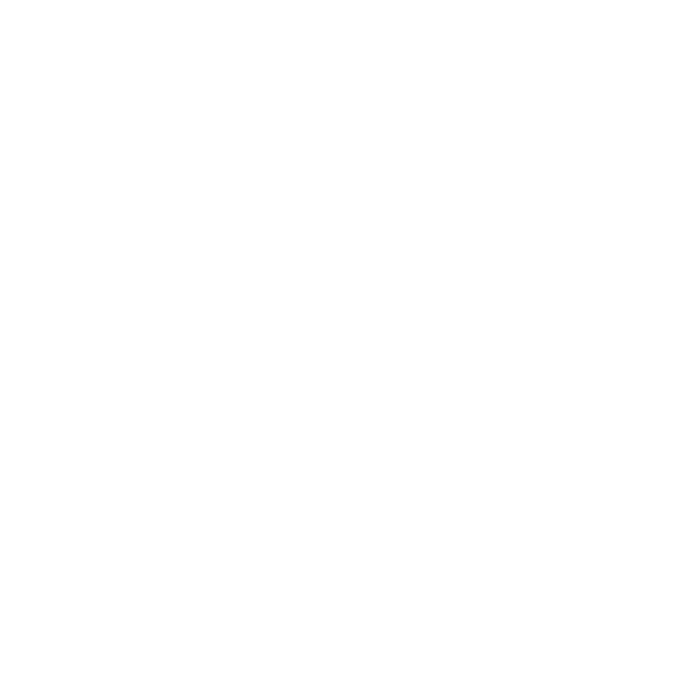
Приобрести дополнительное обо-
получения увеличенного
рудование Вы можете на сайте
изображения.
http://buy.garmin.com.
3. Для просмотра всех изо-
бражений нажимайте на
Игры
стрелки.
Для получения доступа к играм
выберите позицию Games (игры).
Просмотр изображений в
Для некоторых игр предоставлены
режиме слайд-шоу
только пробные версии. Инфор-
Для запуска слайд-шоу нажмите
мацию об играх см. на сайте www.
на поле Slide Show. При этом на
garmin.com/games.
экране будут последовательно по-
казаны все изображения.
Просмотр изображений
С помощью функции просмотра
Для остановки слайд-шоу нажмите
изображений (Picture Viewer) Вы
на любое место экрана.
можете просматривать изображе-
ния, хранящиеся в памяти прибора
Навигация к изображению
nuvi или на карте памяти SD.
Если изображение содержит ин-
формацию о местоположении, вы-
1. Выберите позиции Tools (ин-
берите позиции Info (информация)
струменты) > Picture Viewer
> Go (старт) для начала навигации
(просмотр изображений).
к нему.
2. Нажмите на картинку для
58
nuvi 5000 Руководство пользователя
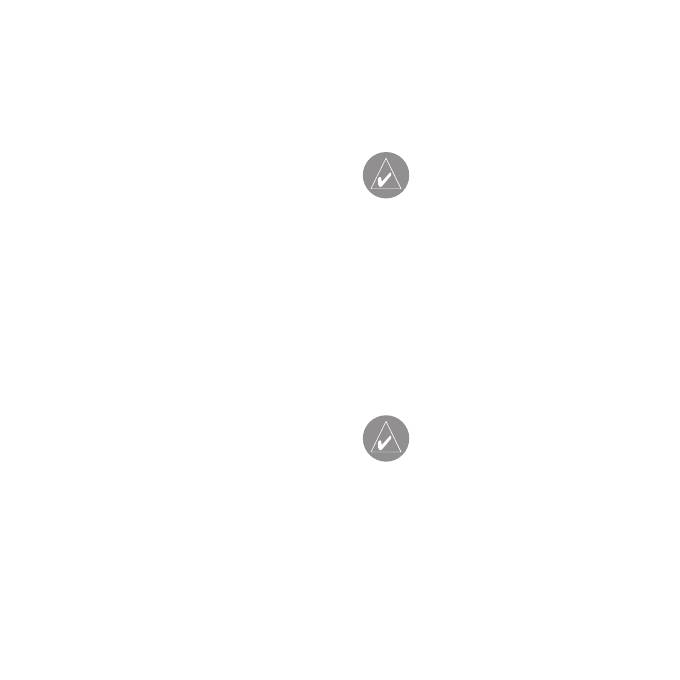
Мои данные
о приемниках трафика FM и зонах
С помощью инструмента “My Data”
покрытия Вы можете найти на сайте
(мои данные) Вы можете управ-
www.garmin.com/traffic.
лять сохраненными данными и
ПРИМЕЧАНИЕ: Ком-
удалять информацию (например,
пания Garmin не не-
объекты из списка “Favorites”).
сет ответственности за
Если вы передали маршрут из
информацию о дорожном
MapSource, выберите позиции
движении. Приемник
Tools (инструменты) > My Data
трафика FM получает
сигналы от провайдера
(мои данные) > Import Route from
обслуживания и отобра-
File (ввод маршрута из файла) для
жает эту информацию на
использования этого маршрута в
экране Вашего прибора
приборе nuvi.
nuvi.
ИСПОЛЬЗОВАНИЕ
ПРИМЕЧАНИЕ: Для
ПРИЕМНИКА ТРАФИКА
приема информации о до-
FM
рожном движении прием-
С помощью приемника трафика FM
ник трафика FM и прибор
TMC (Traffic Message Channel = ка-
nuvi должны находиться
нал сообщений трафика) Вы можете
не дальше определенного
расстояния от FM стан-
получать информацию о дорожном
ции, передающей данные
движении, передаваемую по систе-
TMC.
ме радио данных FM. Информацию
nuvi 5000 Руководство пользователя
59
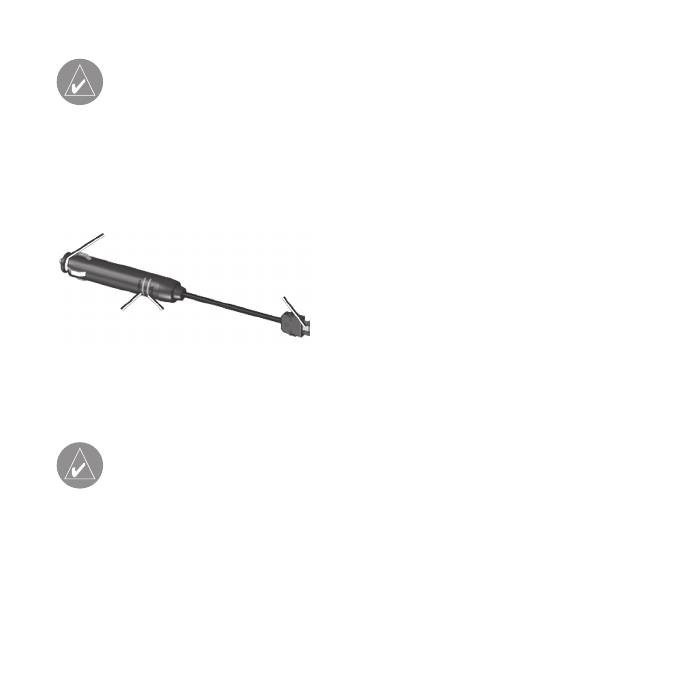
ПРИМЕЧАНИЕ: Для
Состояние светодиодов
приема информации о
Зеленый светодиод «питание»
дорожном движении к при-
загорается при подключении
бору nuvi должен быть под-
внешнего источника питания. Све-
ключен дополнительный
тодиод «состояние» отображает
приемник трафика FM.
прием сигнала:
к автомобильной
розетке
• Мигает желтым – определяет
к коннектору пита-
страну, в которой Вы в настоящее
ния на держателе
прибора nuvi
время находитесь
• Горит желтым – поиск сиг-
светодиод
светодиод
«питание»
«состояние»
нала
• Горит красным – кратковре-
менная потеря синхронизации
• Горит зеленым – нормальные
данные трафика
ПРИМЕЧАНИЕ: Если
Ваш приемник трафика
Трафик в Вашей области
FM TMC оснащен антен-
Выберите позиции Tools (инстру-
ной с присоской, пропу-
менты) > Traffic (трафик) для ин-
стите антенну вертикаль-
но по ветровому стеклу,
дикации дорожных происшествий
используя присоски.
в Вашей области. Для просмотра
происшествий на каждой дороге в
60
nuvi 5000 Руководство пользователя
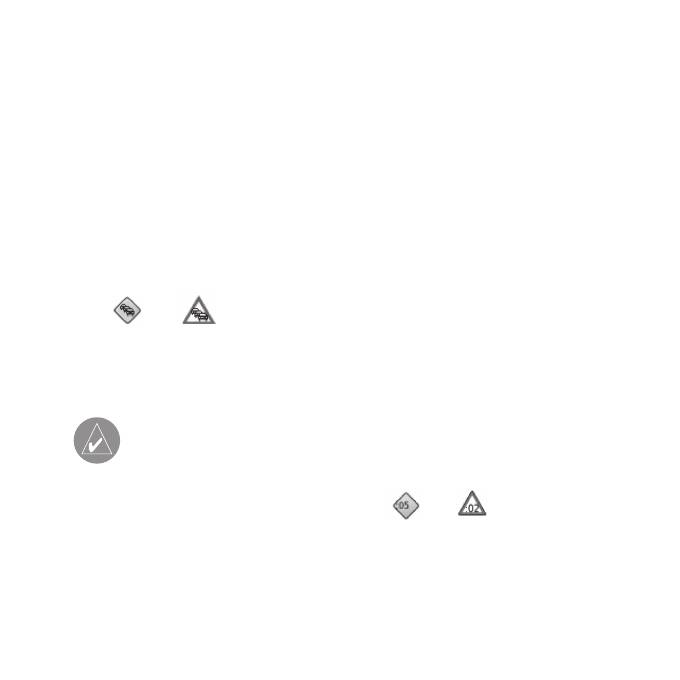
пределах Вашей области выберите
Трафик на Вашем
позицию View by Road (просмотр
маршруте
по дорогам).
Во время расчета маршрута прибор
nuvi анализирует текущее состояние
Трафик на Вашей дороге
дорожного движения и автоматиче-
Если Вы не перемещаетесь по
ски оптимизирует маршрут, чтобы
маршруту, и для Вашей дороги
он занимал минимальное время.
имеются данные трафика, то на
При отсутствии дополнительных до-
странице карты будет показана
рог Ваш маршрут может проходить
пиктограмма трафика (напри-
через пробки. Если во время нави-
мер, или . Нажмите
гации на Вашем маршруте произо-
на пиктограмму для просмотра
шел значительный транспортный
информации о задержках из-за
затор, устройства автоматически
пробок.
выполнит пересчет маршрута.
Если для Вашего маршрута
СОВЕТ: Тип пиктограмм
имеется информация о до-
трафика зависит от вы-
рожном движении, на странице
бранных Вами местных
карты будет показана пиктограм-
настроек: в виде ромба
ма или . Число внутри
для Северной Америки
или в виде треугольника
пиктограммы означает количество
для Европы.
минут, добавляемое к продолжи-
тельности Вашего маршрута из-за
дорожного движения.
nuvi 5000 Руководство пользователя
61






